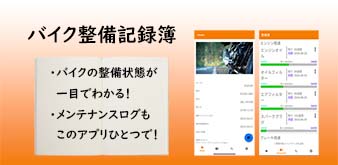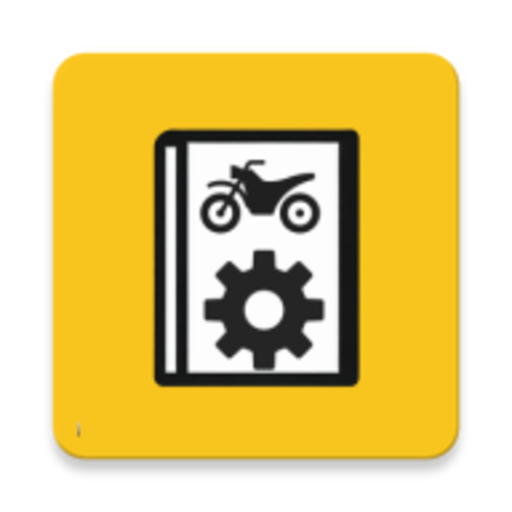
アプリでバイクのメンテナンス状況を簡単管理!
「バイク整備記録簿」
クイックヘルプ
ヘルプ-目次-
初回登録方法
総走行距離の変更
メンテナンス管理項目の追加
メンテナンス情報の記録
1回のみの整備orカスタム内容の登録
2台目以降のバイクを追加する
初回登録方法
総走行距離の変更
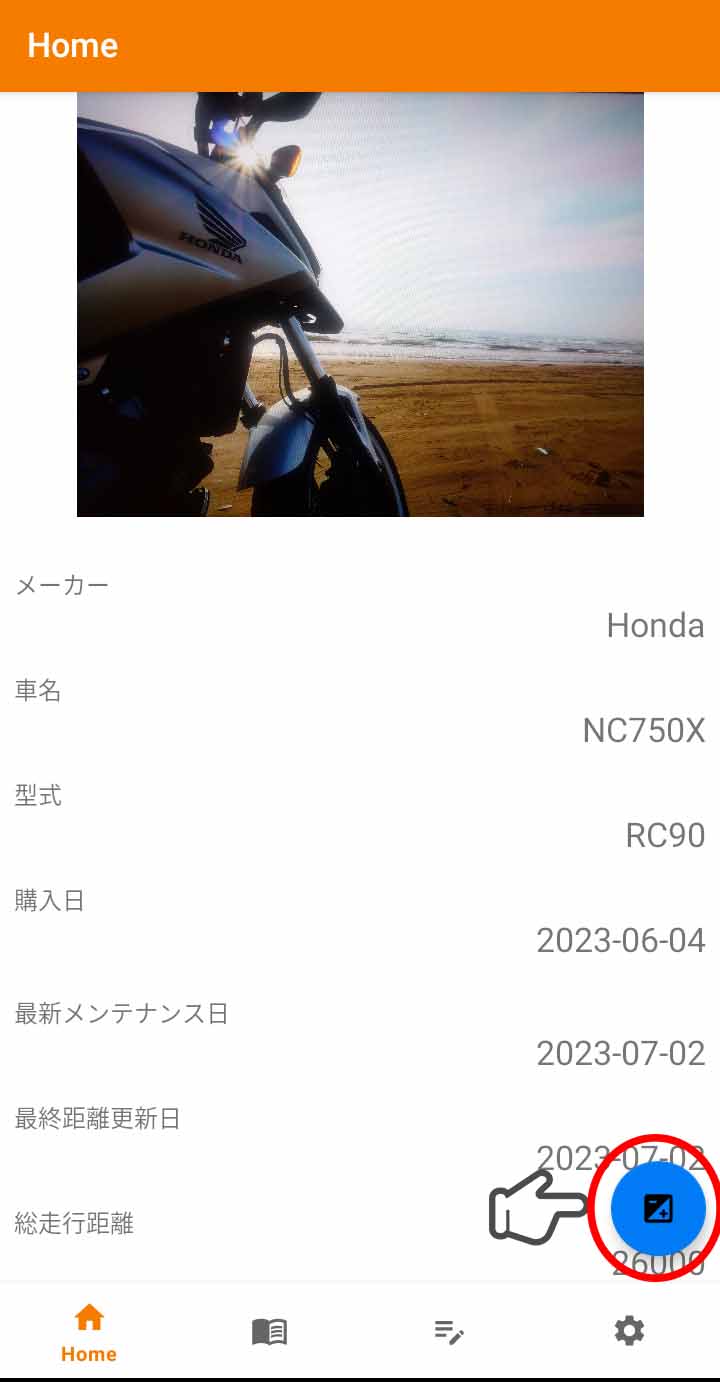
1. 総走行距離変更画面を開く
アプリのトップ(Home)画面を開き、画面右下の「総走行距離変更ボタン」をタップする。
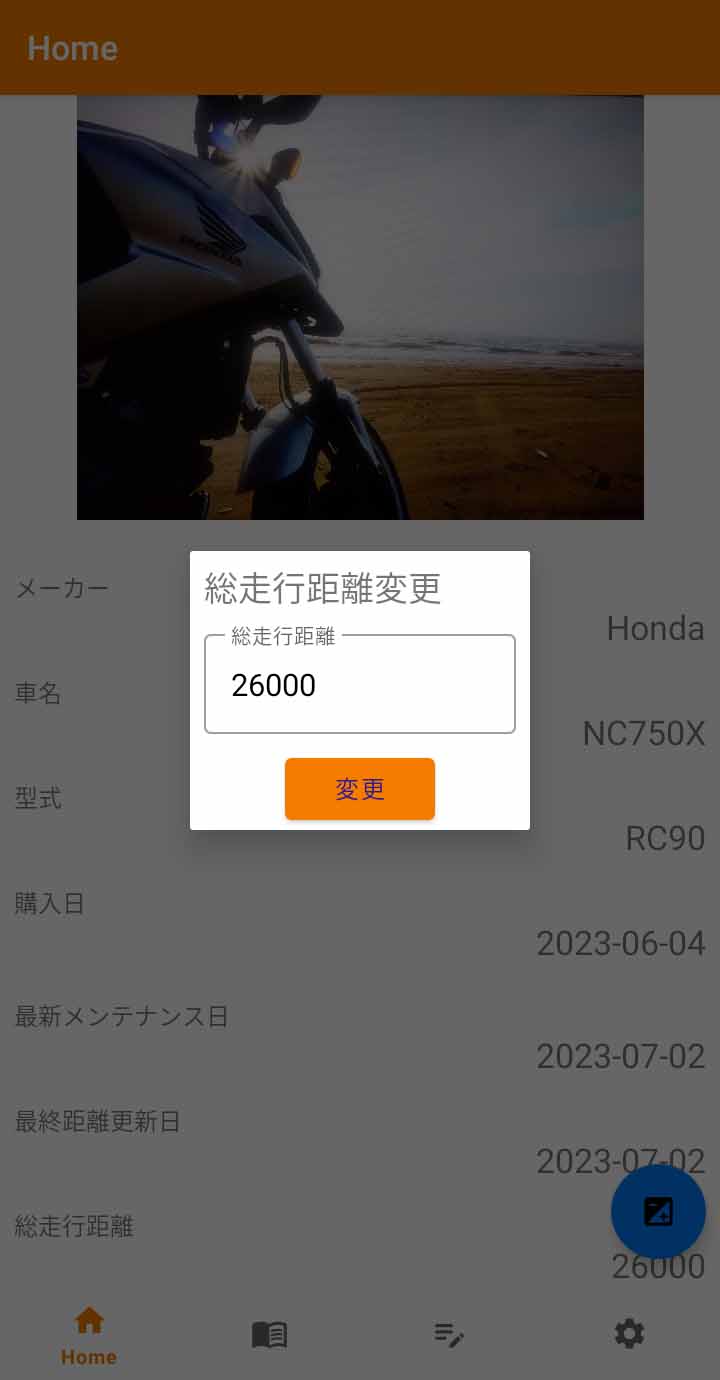
2. 総走行距離を入力する
出現した総走行距離変更画面に、現時点の総走行距離を入力し、「変更」をタップする
メンテナンス管理項目の追加
総走行距離から次回のメンテナンスまでの期間(距離)を確認できる項目を追加する方法です。
アプリ初期立ち上げ時、すでに登録されているプリセット内容を変更したい場合も、この方法をお試し下さい。
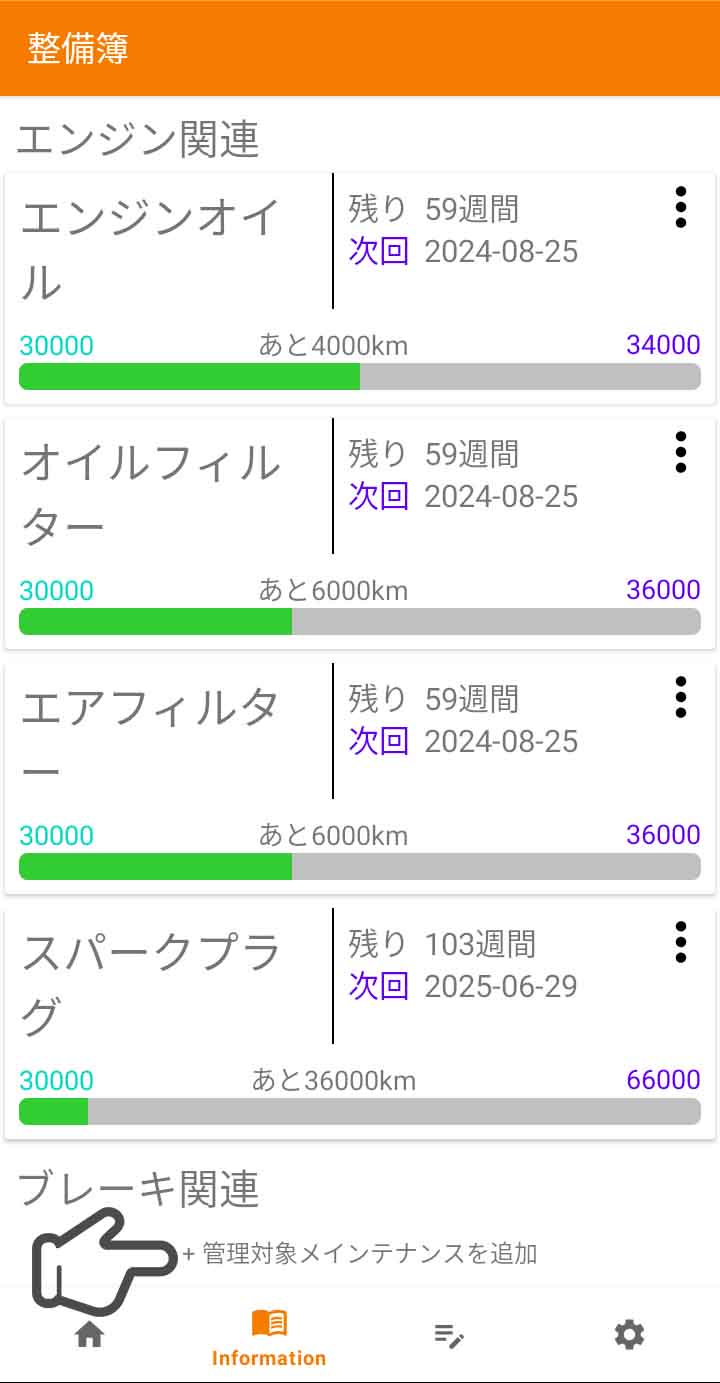
1.整備簿画面を開く
整備簿画面(Infomation)を開き、一番下にある「+管理対象メンテナンスを追加」をタップ
すでに追加したい項目がある場合は、項目右上にある、メニューから「削除」を選び重複を除いてから登録してください。
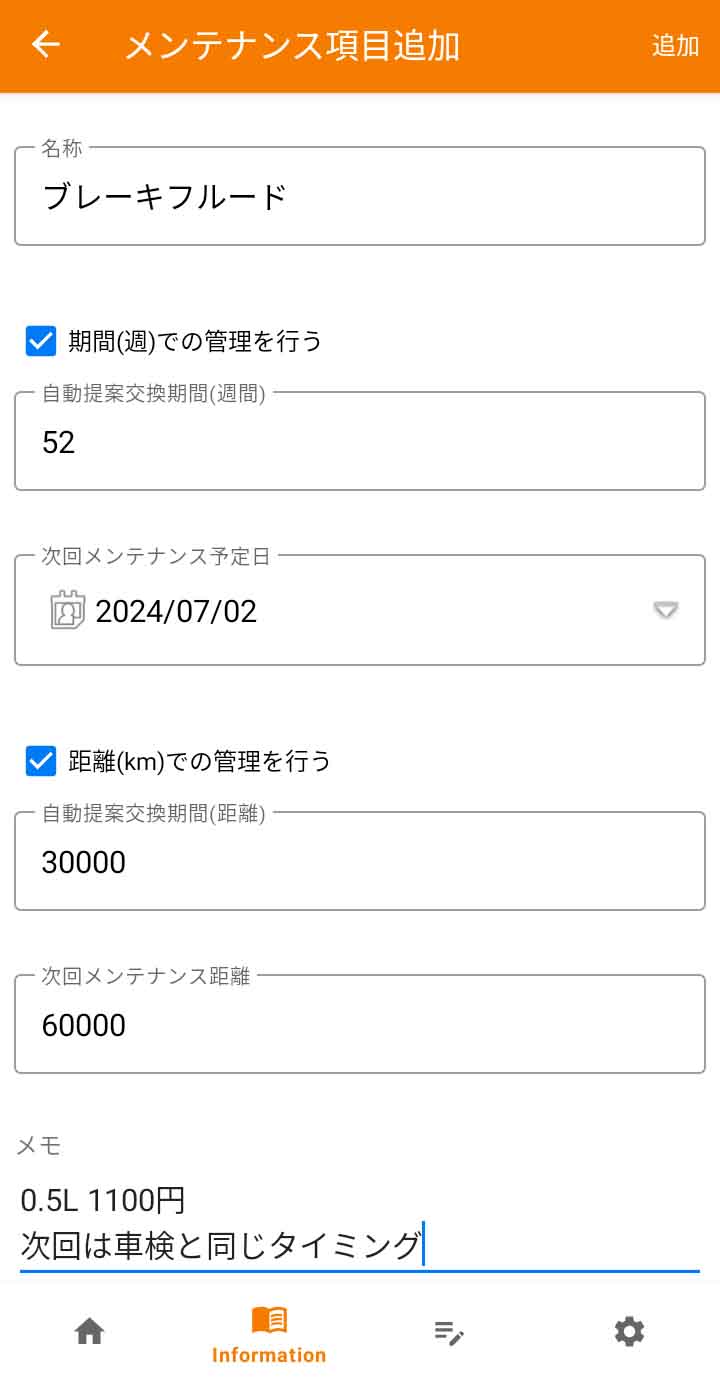
2.メンテナンス管理情報を入力する
各種項目を入力します。
トップ画像
当画面を開いたときに表示される画像を変更したい場合、選択します
グループ
メンテナンス項目が含まれるグループを選択してください。
期間(週)での管理を行う
当チェックボックスにチェックを入れると、整備簿画面で次回メンテナンスまでの残り週が確認できるようになります。
チェックを外すと残り週の確認はできませんが、「自動提案交換期間」「次回メンテナンス予定日」等の入力が不要になります。
自動提案交換期間(週間)
メンテナンス情報の記録を行った際に表示される、次回メンテナンス予定日の初期提案日の算出に使用する期間を設定します。
例として、半年ごとにメンテナンスを行う場合は「26」を1年ごとでは「52」を入力してください。
次回メンテナンス予定日
希望するメンテナンス間隔で予定日を設定します
数値は残り週間を計算するのに利用されます
距離(km)での管理を行う
当チェックボックスにチェックを入れると、整備簿画面で次回メンテナンスまでの残り距離が確認できるようになります。
チェックを外すと残り距離の確認はできませんが、「自動提案交換距離」「次回メンテナンス距離」等の入力が不要になります。
メンテナンス時総走行距離(ODO)
整備を行った際のバイクの総走行距離を入力します
ボトム画像
「Note」画面のログに表示したい画像を選択します。
必要であれば選択してください
上記項目を入力後、右上の「更新」をタップし確定をタップして入力を確定させてください。
新規でメンテナンス管理項目の追加を行った際、登録時の情報で「Note」画面に新規登録を行います。
入力が不要な場合は、「Note」画面から削除してください
メンテナンス情報の記録
バイクの整備を行い、その情報を登録する際の操作方法です。
今回はエンジンオイル交換を行った時を例にします。
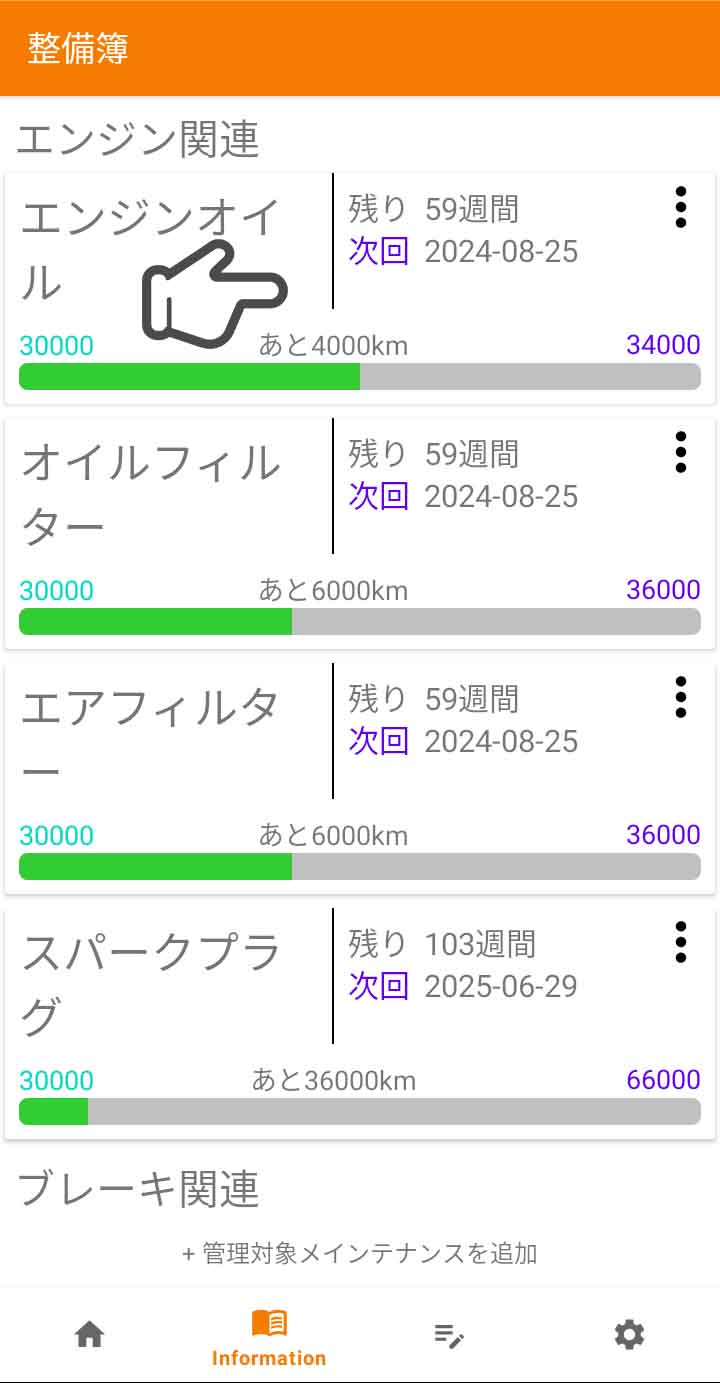
1.整備簿画面を開く
整備簿画面(Infomation)を開き、整備を行った項目(エンジンオイル)を探し、項目をタップする。
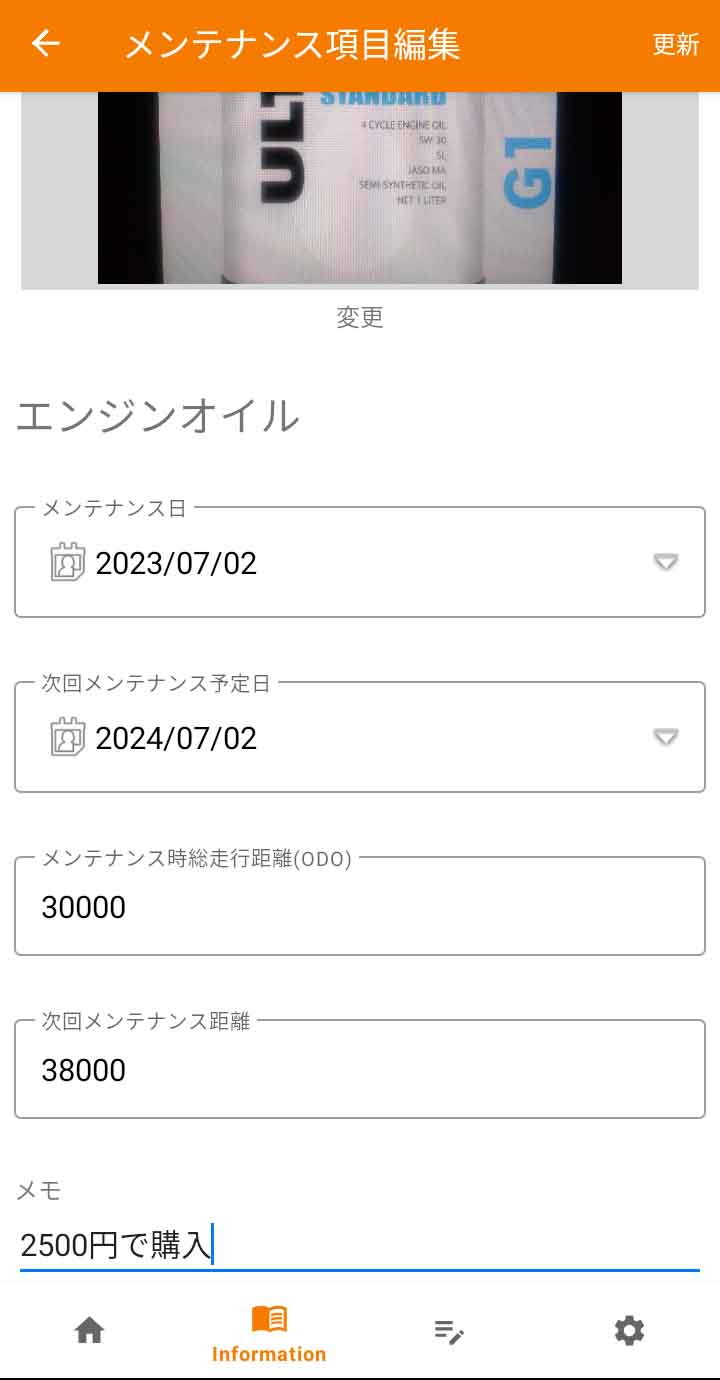
2.メンテナンス情報を入力する
各種項目を入力します。
トップ画像
当画面を開いたときに表示される画像を変更したい場合、選択します
メンテナンス日
整備を行った日を入力します
入力できる日時に制限はありません
次回メンテナンス予定日
希望するメンテナンス間隔で予定日を設定します
数値は残り週間を計算するのに利用されます
メンテナンス時総走行距離(ODO)
整備を行った際のバイクの総走行距離を入力します
次回メンテナンス距離
希望する次回メンテナンス距離を設定します
数値は残り距離を計算するのに利用されます
メモ
メモしたい内容を入力します。入力したデータは「Note」画面のログにも転記されます。
複数行入力が可能です
ボトム画像
「Note」画面のログに表示したい画像を選択します。
必要であれば選択してください
上記項目を入力後、右上の「更新」をタップし確定をタップして入力を確定させてください。
1回のみの整備orカスタム内容の登録
管理対象メンテナンスに追加していない整備を登録したい場合や、カスタムアイテムの取り付けなど、単発で発生した整備の情報を入れる場合、下記方法で入力してください。
※この方法で入力した情報は整備簿側には、反映されませんので、ご注意ください。
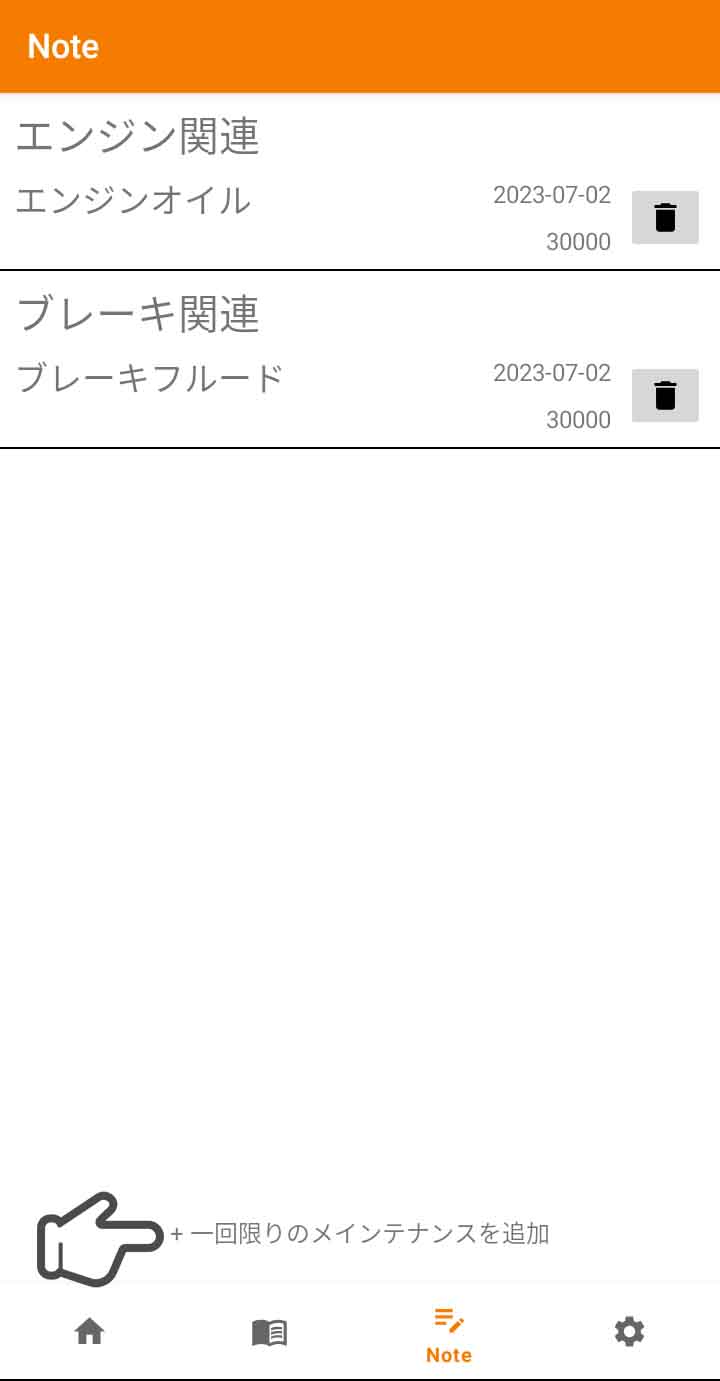
1.ノート画面を開く
ノート画面(Note)を開き、一番下にある「+一回限りのメンテナンスを追加」をタップ
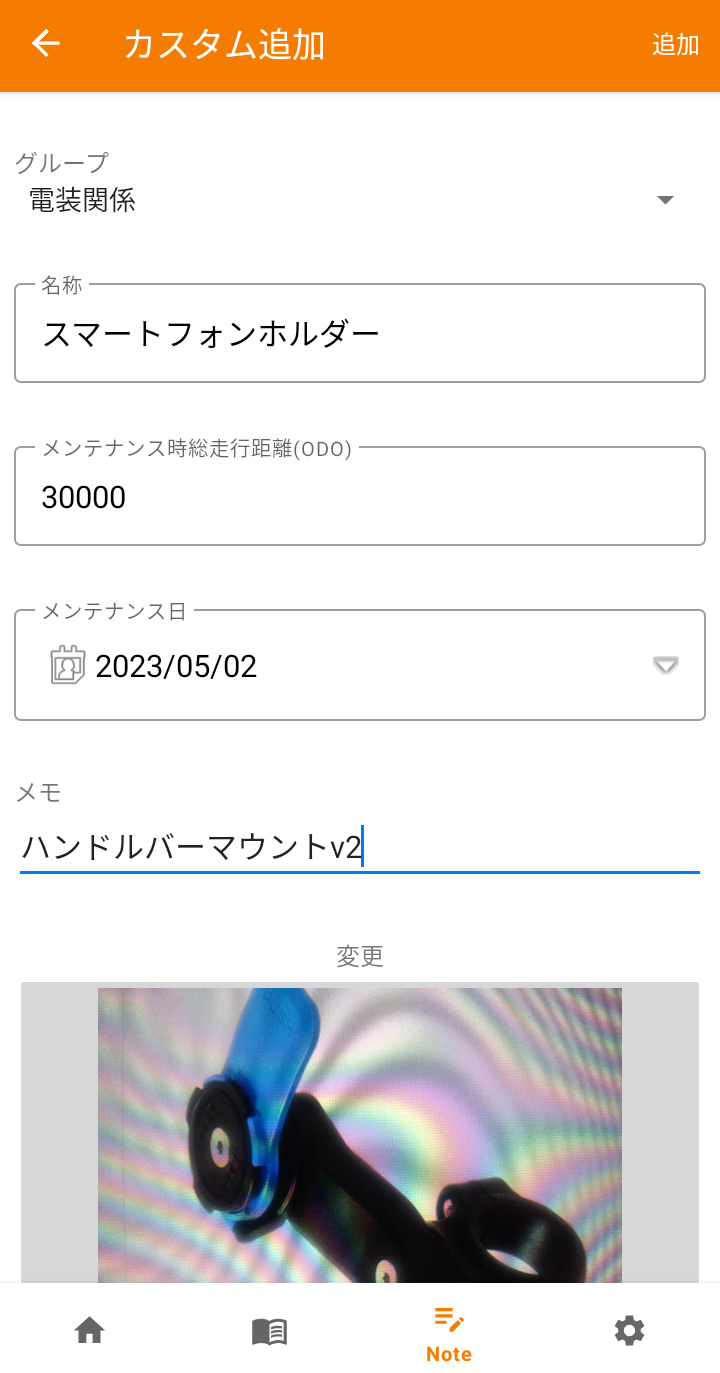
2.メンテナンス情報を入力する
各種項目を入力します。
グループ
登録するメンテナンスが属するグループを選択します
名称
登録するメンテナンス名を入力します
メンテナンス時総走行距離(ODO)
整備を行った際のバイクの総走行距離を入力します
メンテナンス日
整備を行った日付を入力します
メモ
メモしたい内容を入力します。
複数行入力が可能です
ボトム画像
ログに表示したい画像を選択します。
必要であれば選択してください
上記項目を入力後、右上の「追加」をタップし確定をタップして入力を確定させてください。
2台目以降のバイクを追加する
「config」画面から「GARAGE(選択車両追加)」をタップ
↓
右下の「追加」ボタンをタップ
※2台目以降の追加(管理台数制限解除)にはアプリ内課金が必要です。
↓
必要情報を入力し、登録
画面説明
近日追加予定